人们喜欢用iPhone拍摄高质量的照片。然而,出于各种原因,人们需要将这些照片传输到电脑上,比如编辑、在更大的屏幕上查看,或者备份iPhone照片以释放iPhone上的存储空间。iPhone和联想笔记本似乎并不完全兼容,因此将照片从iPhone传输到联想笔记本的过程可能看起来有些挑战性。但不用担心,有一些有效的方法可以帮助你,这些方法可以根据你的设置进行调整。在本文中,我们将探讨通过USB和无线方式将照片从iPhone传输到联想笔记本的6种最佳方法。让我们开始吧!
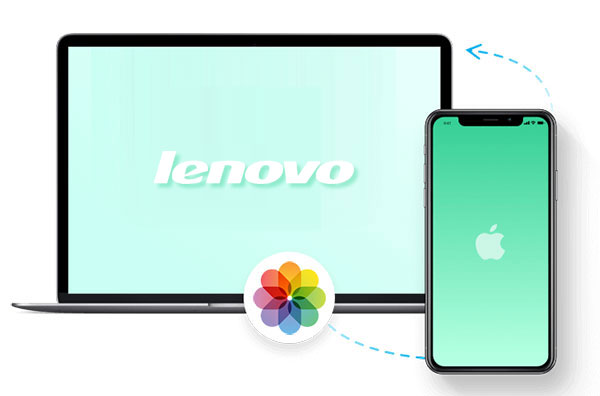
第一部分:如何通过USB将照片从iPhone传输到联想笔记本
方法1:通过文件资源管理器将照片从iPhone导入到联想笔记本
通过连接iPhone的内置存储,你可以直接将照片从iPhone复制到联想笔记本。记得按照屏幕上的指示信任你的电脑,然后定位并移动项目。以下是通过文件资源管理器将照片从iPhone传输到ThinkPad/笔记本的步骤:
- 使用USB数据线将iPhone连接到联想笔记本。
- 当提示时,在iPhone上点击"信任这台电脑"。
- 打开"我的电脑"/"此电脑",并打开你的iPhone。
- 找到名为"DCIM > 100APPLE"的文件夹。
- 通过拖放操作,将你想要的照片从iPhone传输到笔记本。
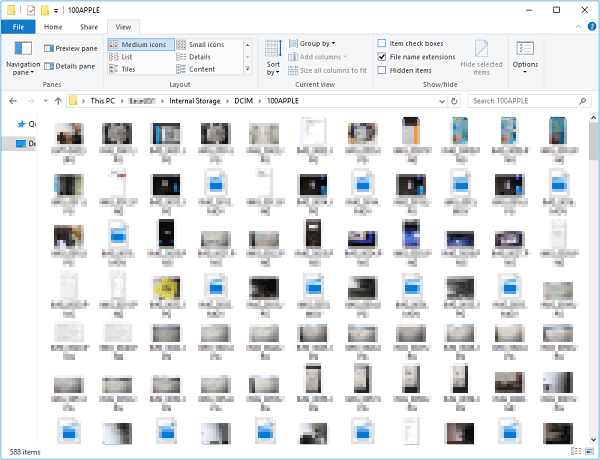
方法2:通过照片应用将照片从iPhone传输到联想笔记本
照片应用具有简洁的界面,可以在运行Windows 10的联想笔记本上查看和编辑图片。此外,你可以使用此功能批量或选择性地将iPhone照片传输到联想笔记本。如何使用照片应用将照片从iPhone传输到联想笔记本?
- 使用USB数据线将iPhone连接到联想笔记本。
- 通过点击PC的"开始"菜单打开照片应用。
- 从屏幕右上角选择"导入"。
- 选择你想要的照片。
- 点击"继续",照片传输将立即开始。
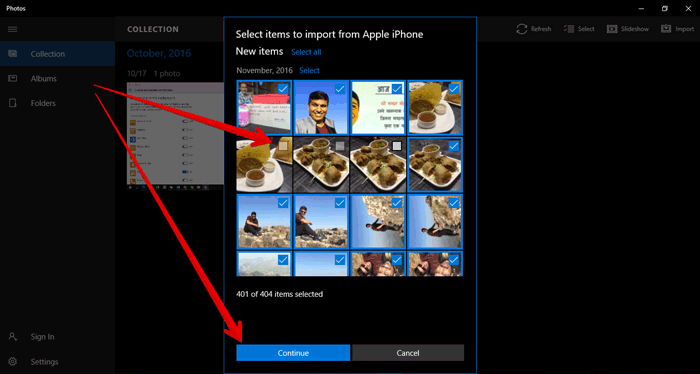
方法3:通过iReaShare iPhone Manager将照片从iPhone复制到联想笔记本
虽然上述方法操作起来相当简单,但它们并不方便你查找照片以及进一步管理图片和其他iOS内容。相反,iReaShare iPhone Manager(Windows和Mac)为你提供了一个更全面且周到的服务。它是一个一站式的工具,具备数据传输、备份、恢复和管理等功能,其可视化界面非常方便使用。
iReaShare iPhone Manager的主要功能:
- 有选择性地将照片从iPhone传输到联想笔记本/台式机。
- 在iOS设备和计算机/iTunes之间移动内容。
- 支持的文件类型:图片、音乐、电子书、联系人、消息、笔记、书签、日历等。
- 备份iOS数据,并在没有iTunes的情况下从备份中恢复iPhone。
- 直接在PC/Mac上管理你的iOS数据。
- 适用于所有iDevice,包括iPhone 17/Air/17 Pro/17 Pro Max/16/15/14/13/12/11/X/8/7/6、iPod touch、iPad等。
- 不会泄露你的隐私。
如何使用iReaShare iPhone Manager将照片从iPhone传输到联想笔记本?
步骤1:在电脑上运行iReaShare iPhone Manager将你的iPhone连接到联想笔记本/台式机,并在安装后启动软件。然后按照屏幕上的提示帮助程序识别你的苹果设备。
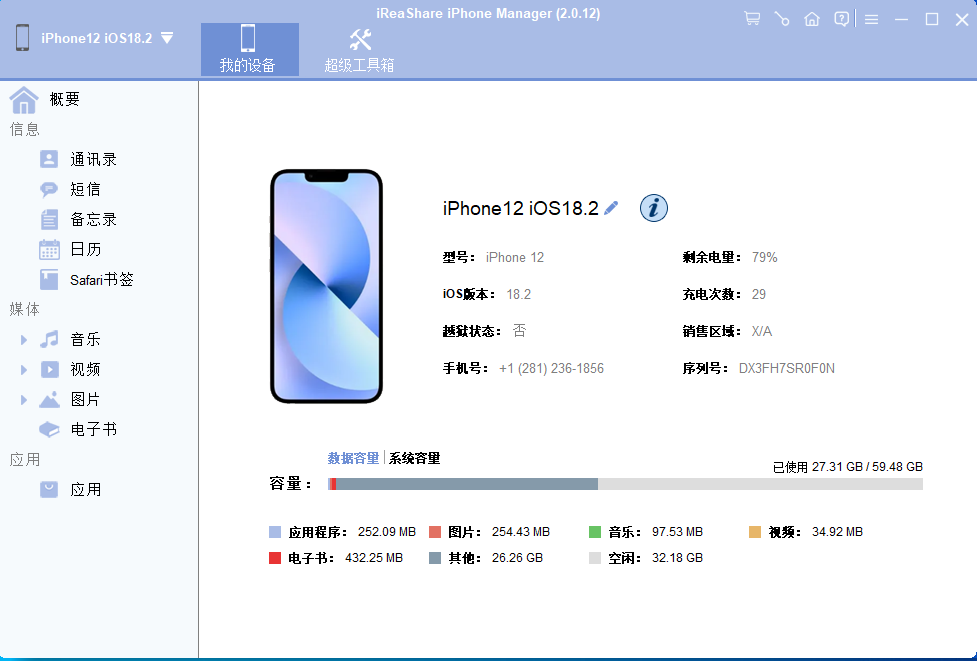
步骤2:选择要传输的照片一旦识别,从左侧边栏中选择"照片",并在右侧查看各种图片。接下来,你可以根据需求选择全部照片或有选择性地选择所需的照片。
步骤3:将照片从iPhone传输到联想笔记本点击"导出",设置输出格式,并将你选择的照片保存到电脑上。同样,你可以使用此工具将iPhone备份到外部硬盘。想一键将iPhone上的所有iOS文件传输到笔记本/台式机吗?只需进入程序的"超级工具箱">"iTunes备份与恢复">"备份">选择备份位置>"确定"即可。视频教程:
第二部分:如何无线将照片从iPhone传输到联想笔记本
方法1:通过iCloud将照片从iPhone上传到联想笔记本
确保你已经在iCloud上备份了照片,启用iCloud同步功能。然后你可以借助iCloud照片库进行照片传输。此外,请在提示时输入你的Apple ID。要通过iCloud将照片从iPhone导入到联想笔记本,你可以:
- 如果你的Windows系统尚未更新,请更新到Windows 10或更高版本。
- 下载iCloud for Windows并安装。
- 打开工具并使用你的iCloud账户登录iCloud。
- 从iCloud for Windows中,进入"选项"。
- 选择"iCloud照片库">"将新照片和视频下载到我的PC"。
- 最后,点击"完成">"应用"以同步iPhone上的照片到联想笔记本。
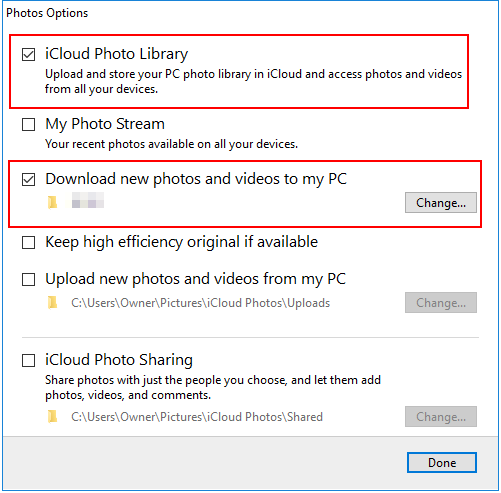
方法2:通过OneDrive将照片从iPhone传输到联想笔记本
如果你有OneDrive账户,你可以使用它来备份iPhone照片(如何将iPhone备份到OneDrive?)。与iCloud一样,OneDrive提供5 GB的免费存储空间。然而,与iCloud不同的是,将照片存储在OneDrive上可以释放iPhone上的空间。
步骤1:如何将iPhone照片上传到OneDrive首先,从应用商店下载OneDrive,注册或登录,并确保你的iPhone连接到稳定的Wi-Fi网络。
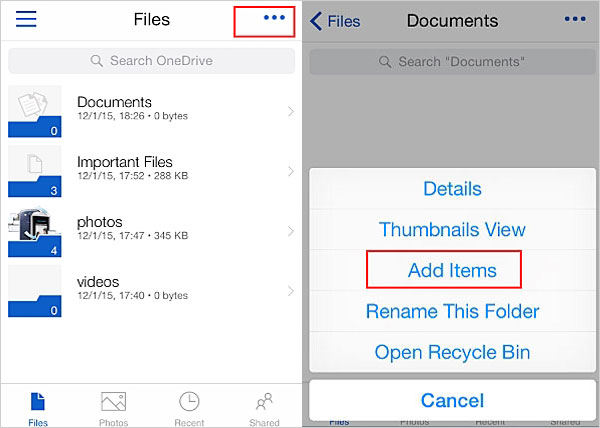
- 手动上传:打开OneDrive,点击"+"图标,选择"照片",然后点击"完成"进行上传。
- 自动上传:进入"个人资料 > 设置 > 相机上传",并开启"相机上传"。
步骤2:通过OneDrive将照片导入到联想笔记本在联想笔记本上,进入OneDrive网站,登录你的账户,选择所需的文件夹并下载。照片将作为zip文件保存,然后你可以在笔记本上解压该文件。
方法3:使用电子邮件/消息应用将照片从iPhone复制到联想笔记本
如果你不想使用云存储或下载额外的应用程序,你仍然可以通过电子邮件轻松地将照片从iPhone传输到联想笔记本。
- 在iPhone上打开"照片"应用。
- 找到你想要发送的照片,点击"上传"图标,如果要选择多张照片,请点击每张图片右下角的圆圈。
- 点击"邮件"(带有信封的蓝色图标)以打开你的电子邮件应用。
- 将照片发送到你自己的电子邮件地址,然后在联想笔记本上打开该电子邮件以下载照片。
或者,你也可以将照片添加到iPhone消息应用中的对话中,然后在联想笔记本上打开它。WhatsApp、Instagram和Facebook Messenger等应用都提供桌面应用和网页版本,你可以通过任何浏览器轻松地在笔记本上访问和下载共享的图片。
总结
以上就是将照片从iPhone传输到联想笔记本的6种简单方法。现在,我们希望这些方法能给你带来启发。你可能会想知道哪种方法是最适合的。我个人认为,如果你只想传输少量照片,任何方法都能带来愉快的体验。相反,如果你需要上传更多照片,并且方便地在联想笔记本/ThinkPad上组织iOS数据,iReaShare iPhone Manager无疑是你的最佳选择。